Mozilla Firefox ist der kostenlose Open-Source- und Standard-Webbrowser der meisten Linux-Distributionen, einschließlich Ubuntu. Wenn Sie diesen Browser jedoch versehentlich von Ihrem System entfernt haben, können Sie ihn problemlos auf Ihrem Ubuntu installieren. In diesem Artikel zeigen wir Ihnen zwei Möglichkeiten zur Installation von Mozilla Firefox auf dem Ubuntu 20.04-System.
Sie können den Firefox-Browser auf dem Ubuntu-System mit den folgenden Methoden installieren:
- Installieren Sie den Mozilla Firefox-Browser über die Ubuntu-Software
- Installieren Sie den Firefox-Browser über die Befehlszeile
Voraussetzungen
Benutzer sollten sich über das Root-Konto anmelden oder Befehle mit „sudo“-Rechten ausführen.
Methode 1:Installieren Sie den Mozilla Firefox-Browser über die Ubuntu-Software
Klicken Sie auf das Ubuntu-Softwaresymbol, das sich in der Seitenleiste der Ubuntu-Symbolleiste „Aktivitäten“ befindet.
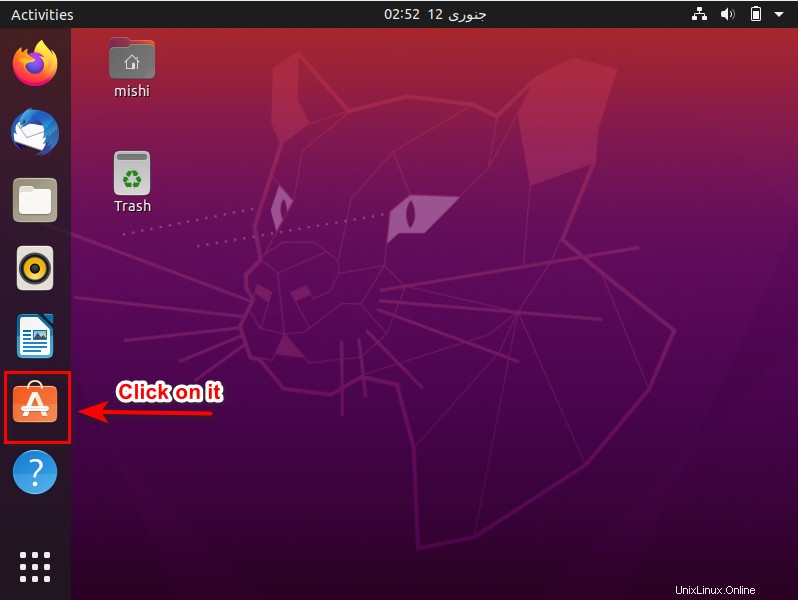
Klicken Sie auf das Suchsymbol, das auch im folgenden Screenshot angezeigt wird.
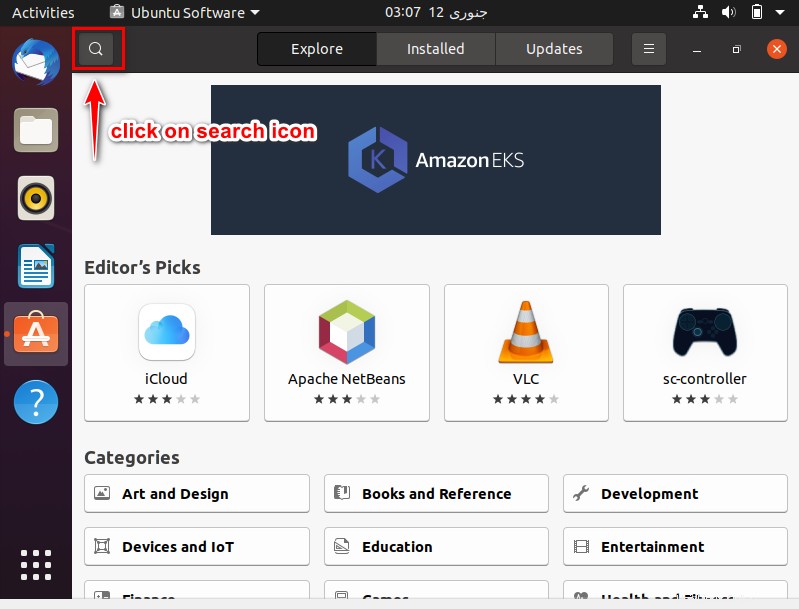
Wenn die Suchleiste auf Ihrem Bildschirm Sie anzeigt, geben Sie „Mozilla Firefox“ ein. Die Suchergebnisse werden im folgenden angezeigten Fenster angezeigt.
Der zweite Schritt besteht darin, einfach auf Mozilla Firefox zu klicken, wie im folgenden Bild gezeigt.
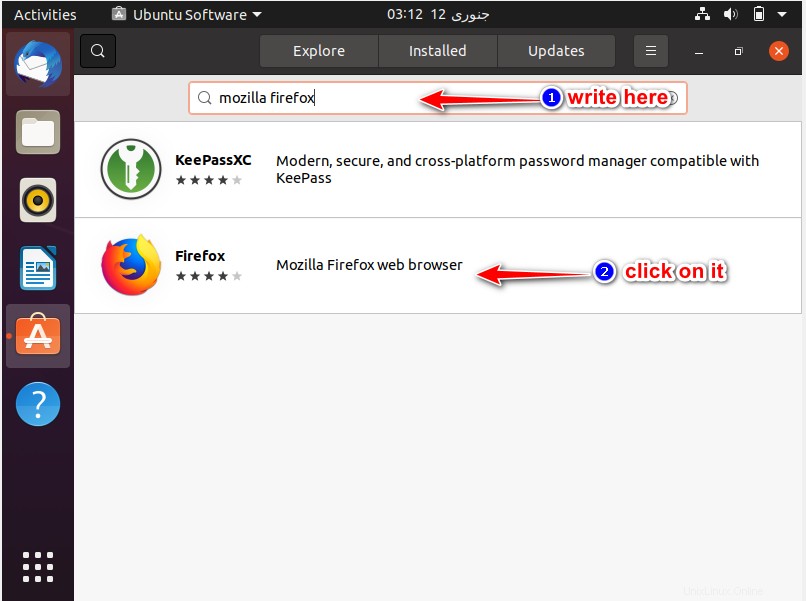
Klicken Sie mit Ihrer Maus auf die Schaltfläche „Installieren“, um Mozilla Firefox zu installieren.

Nachdem Sie auf die Schaltfläche „Installieren“ geklickt haben, wird ein Popup-Fenster zur Bestätigung auf Ihrem Bildschirm angezeigt. Geben Sie Ihr Passwort ein und klicken Sie dann wie folgt auf die Schaltfläche „Authentifizieren“:
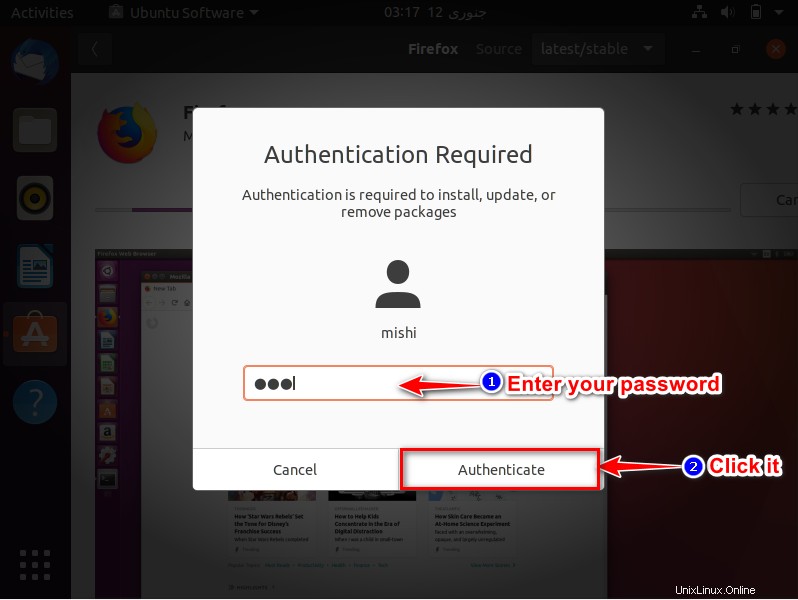
Nach der Authentifizierung beginnt die Installation von Firefox, wie Sie unten im Bild sehen können.
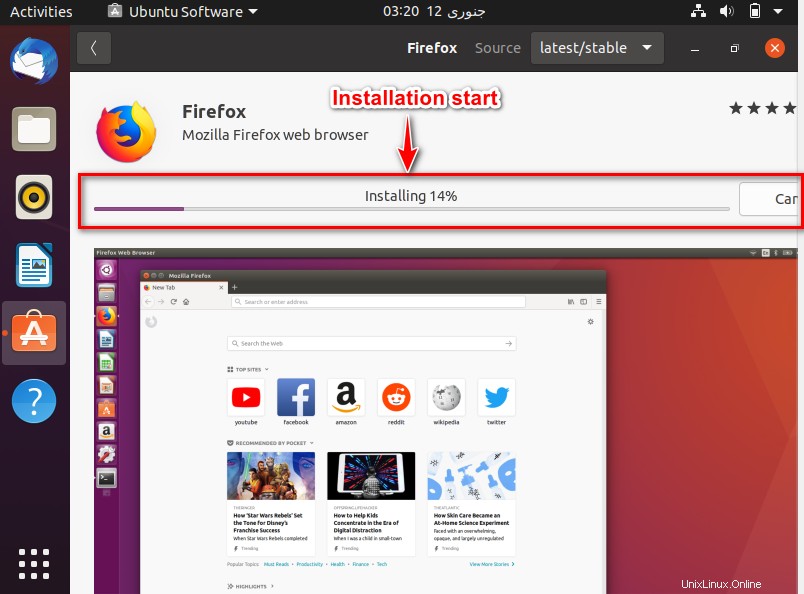
Wenn die Installation abgeschlossen ist, können Sie das Fenster schließen, indem Sie auf das Kreuzsymbol klicken, wie in der Abbildung unten gezeigt:
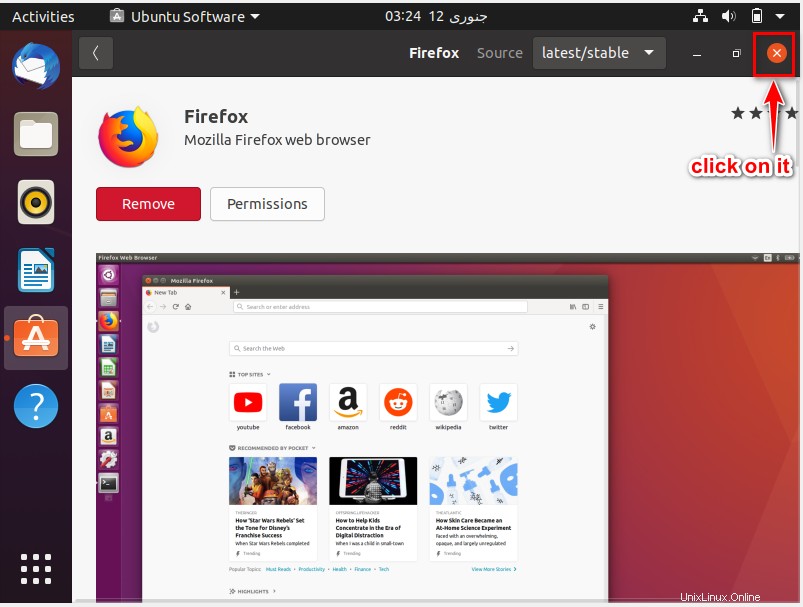
Starten Sie Mozilla Firefox
Um Mozilla Firefox zu öffnen, klicken Sie auf das App-Menü-Schaltflächensymbol, wie in der Abbildung unten gezeigt.
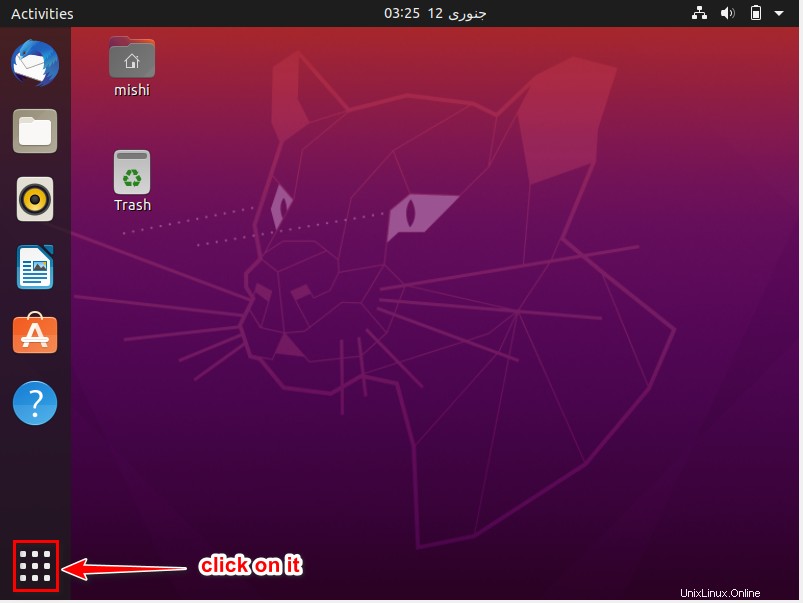
Klicken Sie auf die Registerkarte „Alle“ und dann auf Mozilla Firefox, wie Sie unter dem Bild sehen können.
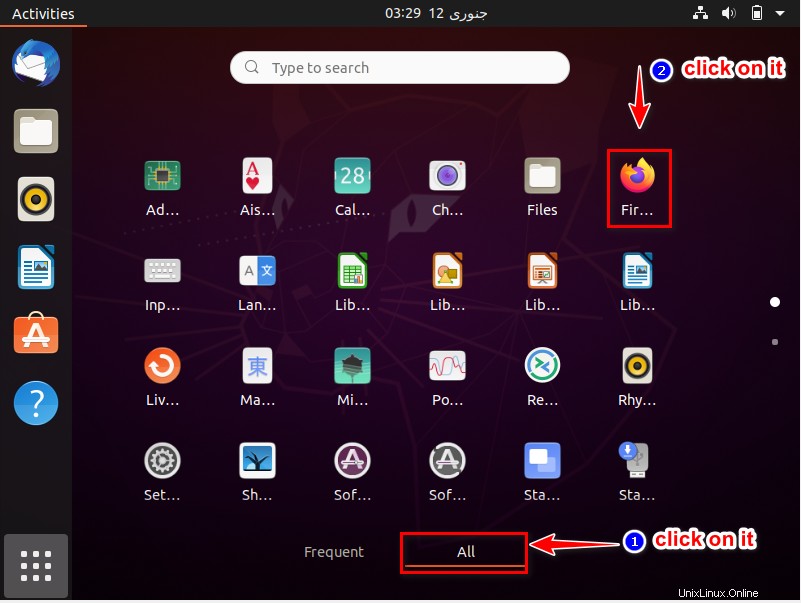
Der „Mozilla Firefox-Webbrowser“ wird auf Ihrem Bildschirm angezeigt, wie Sie das folgende Bild sehen können.
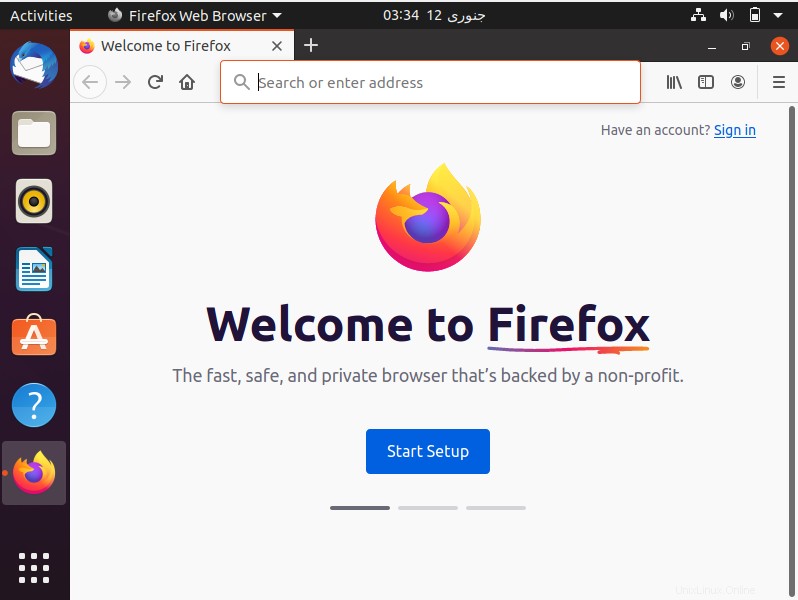
Entfernen oder deinstallieren Sie Firefox
Um diesen Mozilla Firefox zu entfernen, klicken Sie wie folgt auf das Ubuntu-Softwaresymbol von in der Aktivitäten-Symbolleiste:
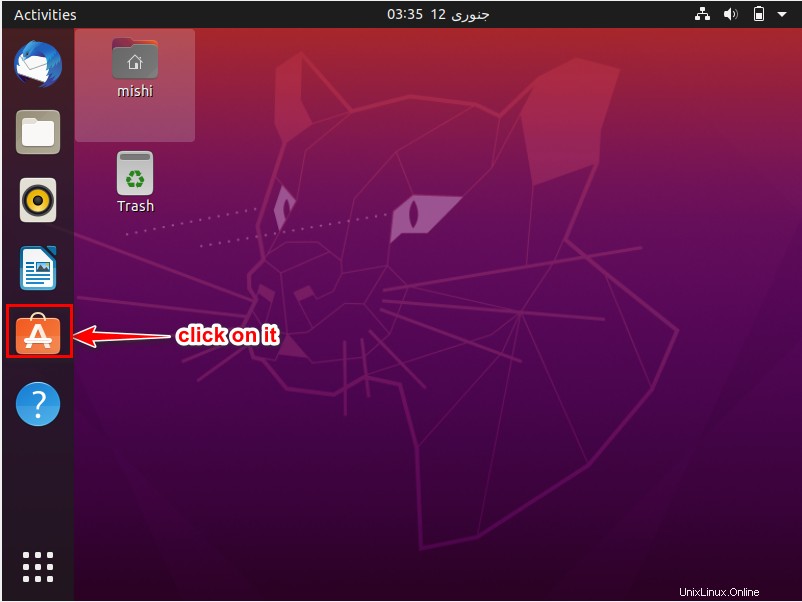
Klicken Sie auf das Suchsymbol und geben Sie „Mozilla Firefox“ in die Suchleiste Ihrer Tastatur ein. Klicken Sie auf den aufgelisteten Browser „Mozilla Firefox“, wie im folgenden Bild gezeigt:
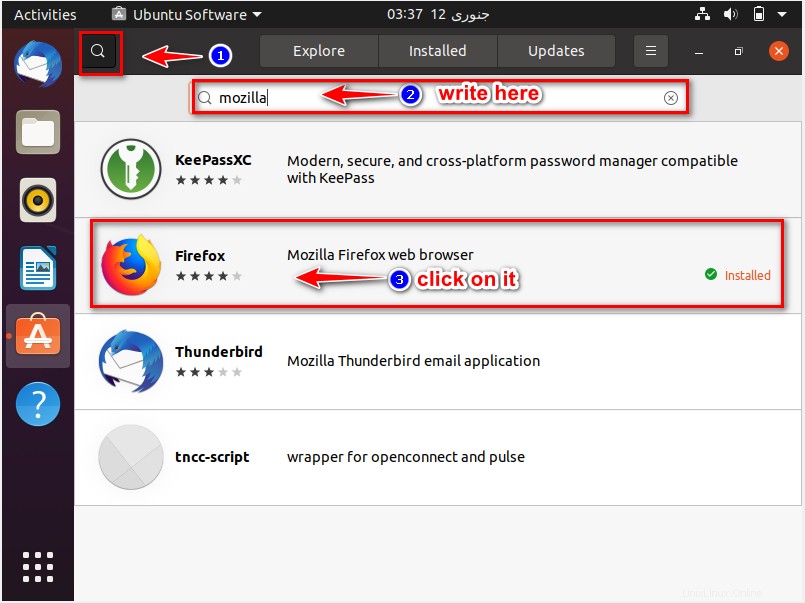
Klicken Sie auf die Schaltfläche „Entfernen“, um Mozilla Firefox zu entfernen oder zu deinstallieren.
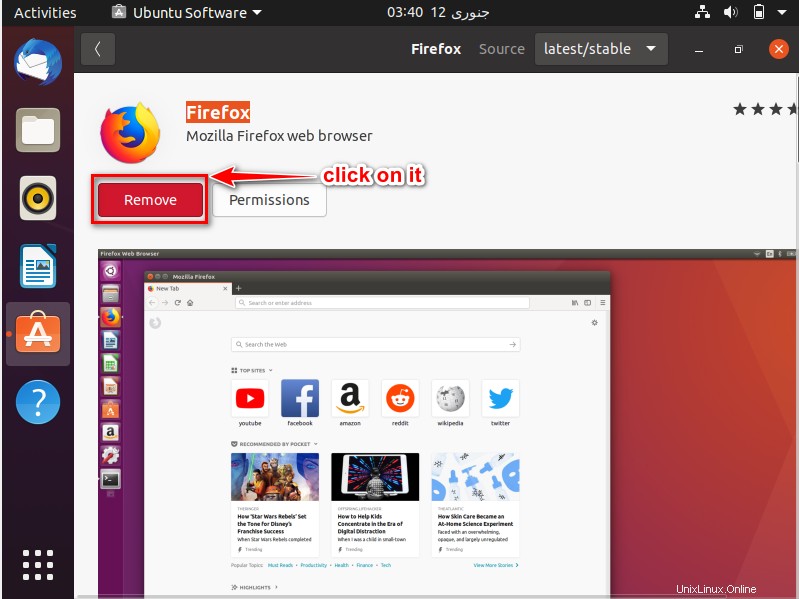
Ein Popup-Fenster wird angezeigt, es wird die Bestätigung sein, dass Sie den Firefox-Browser wirklich entfernen möchten. Wenn ja, dann klicken Sie auf die Schaltfläche „Entfernen“.
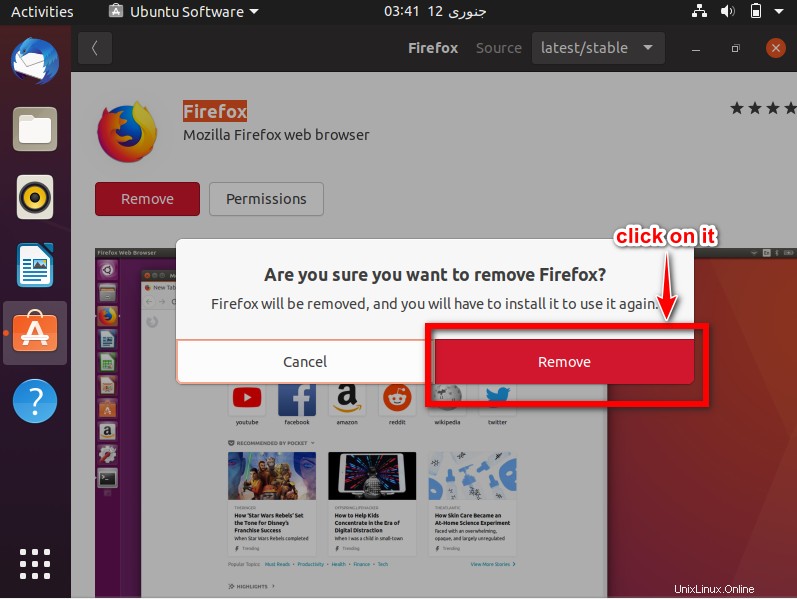
Auch hier wird ein Popup-Fenster zur Authentifizierung auf Ihrem Bildschirm angezeigt. Sie müssen Ihr Passwort eingeben und dann auf die Authentifizierungsschaltfläche klicken, wie Sie unter dem Bild sehen können.
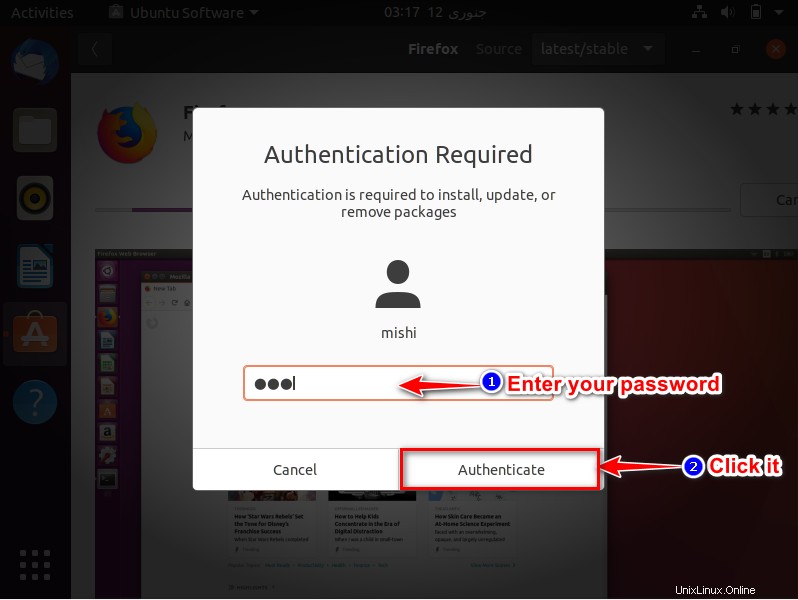
Der Entfernungsprozess von Mozilla Firefox wird auf dem Bildschirm gestartet und dauert einige Sekunden, wie Sie im folgenden Bild sehen können.
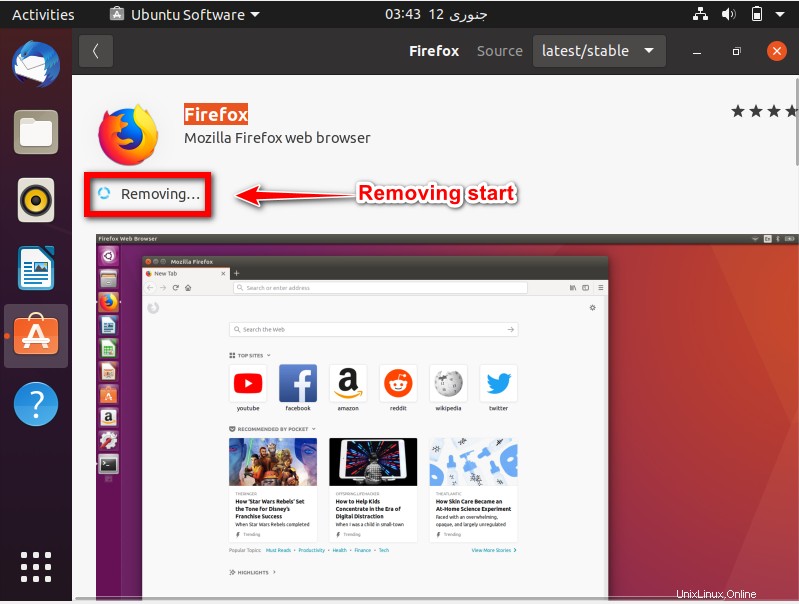
Methode 2:Installieren Sie den Firefox-Browser über die Befehlszeile
Die andere Möglichkeit, Mozilla Firefox zu installieren, ist die Befehlszeilenmethode. Klicken Sie auf das folgende Menüsymbol:
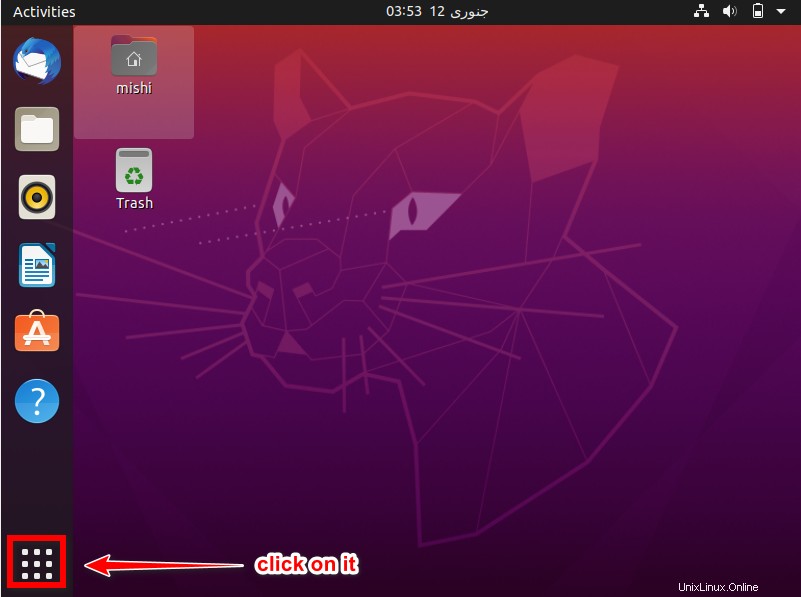
Geben Sie „Terminal“ in die Suchleiste ein und klicken Sie auf diese Terminalanwendung, wie im folgenden Bild gezeigt:
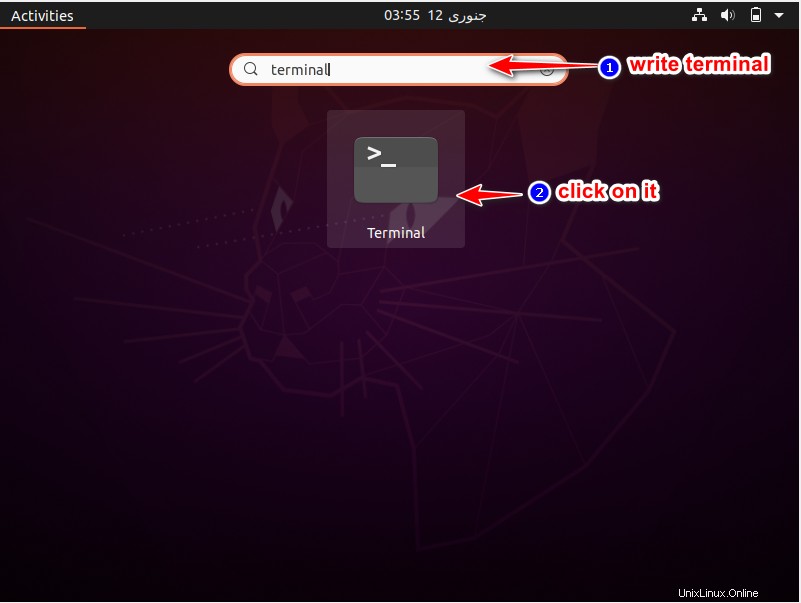
Wenn das Terminal geöffnet ist, geben Sie den folgenden Befehl ein:
$ sudo apt-get update
Geben Sie dann Ihr Passwort ein.
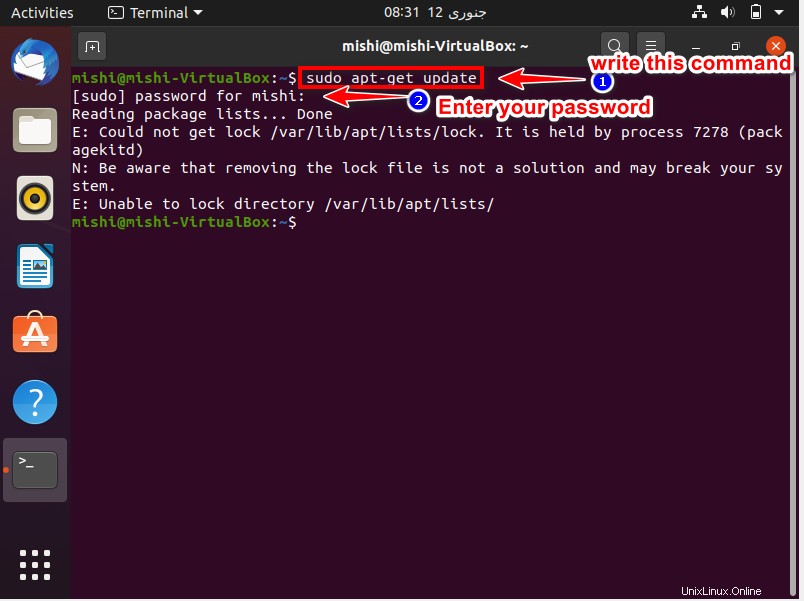
Schreiben Sie danach den unten genannten Befehl in das Terminal :
$ sudo apt-get install firefox
Es wird einige Zeit dauern, bis die Installation des Firefox-Browsers abgeschlossen ist.
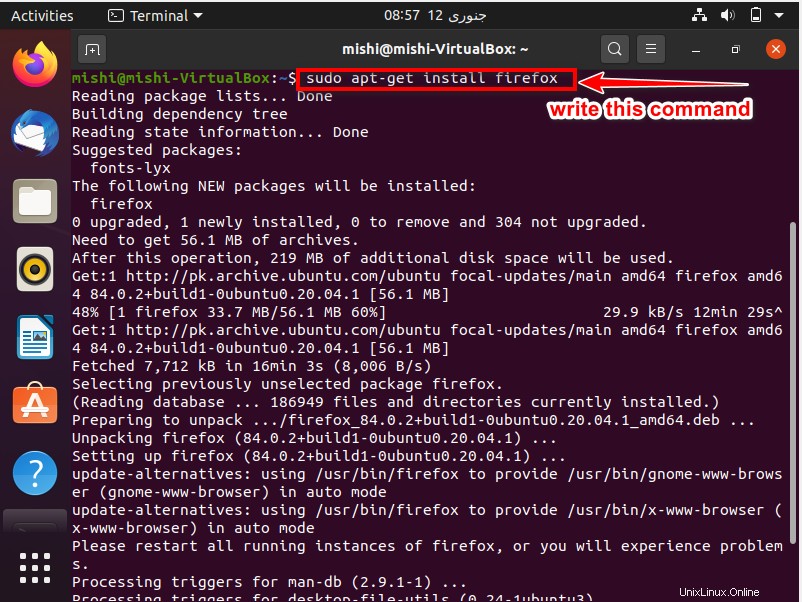
Starten Sie Firefox
Um den Firefox-Browser zu starten, geben Sie den unten angegebenen Befehl ein:
$ Firefox
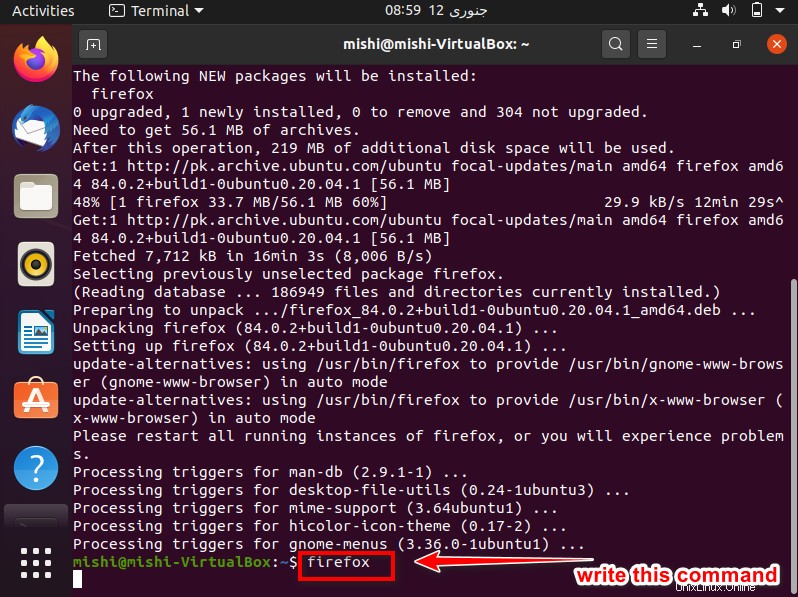
Der Browser wird auf Ihrem Bildschirm geöffnet, wie im Bild unten gezeigt:
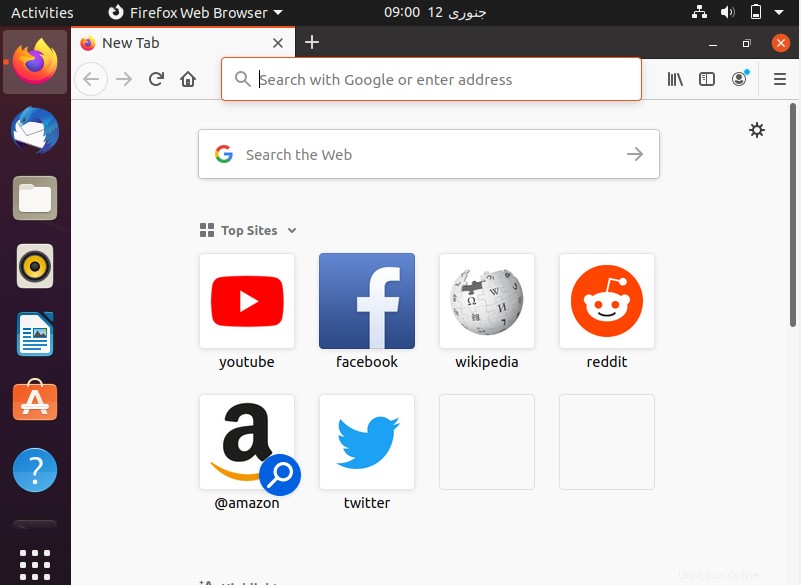
Entfernen oder deinstallieren Sie Firefox
Führen Sie zum Entfernen des Browsers über den Befehl Folgendes aus.
$ sudo apt-get purge firefox
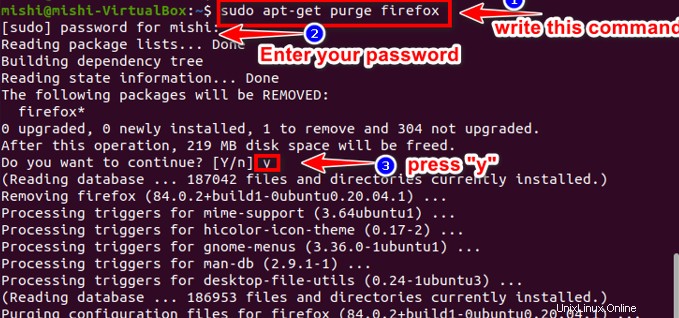
Drücken Sie „y“ und die Deinstallation beginnt. Sie haben keinen Firefox-Browser auf Ihrem System.
Schlussfolgerung
Wir haben zwei Methoden erklärt, um den Mozilla Firefox-Browser auf dem Ubuntu-System zu installieren. In diesem Artikel erfahren Sie mehr über die Installation des Mozilla Firefox-Browsers auf Ubuntu 20.04. Ich hoffe, Ihnen gefällt dieser Artikel und jetzt können Sie Mozilla Firefox ganz einfach und ohne Fehler installieren.